
ADB, Android Debug Bridge, este un utilitar de linie de comandă inclus în SDK-ul Android Google. ADB vă poate controla dispozitivul prin USB de pe un computer, poate copia fișiere înainte și înapoi, poate instala și dezinstala aplicații, poate rula comenzi shell și multe altele.
Am trecut în discuție cu alte trucuri care necesită ADB în trecut, inclusiv backup și restaurare smartphone sau tabletă și instalarea aplicațiilor Android pe cardul SD în mod implicit . ADB este folosit pentru o varietate de trucuri ciudate pentru Android.
Primul pas: configurați SDK-ul Android
Mergeți la Pagina de descărcare Android SDK și derulați în jos până la „Numai instrumentele SDK”, care este un set de instrumente care include ADB. Descărcați fișierul ZIP pentru platforma dvs. și dezarhivați-l oriunde doriți să stocați fișierele ADB - acestea sunt portabile, astfel încât să le puteți pune oriunde doriți.
Porniți SDK Manager EXE și deselectați totul, cu excepția „Android SDK Platform-tools”. Dacă utilizați un telefon Nexus, vă recomandăm să selectați „Google USB Driver” pentru a descărca driverele Google. Faceți clic pe butonul Instalare. Aceasta descarcă și instalează pachetul platform-tools, care conține ADB și alte utilitare.
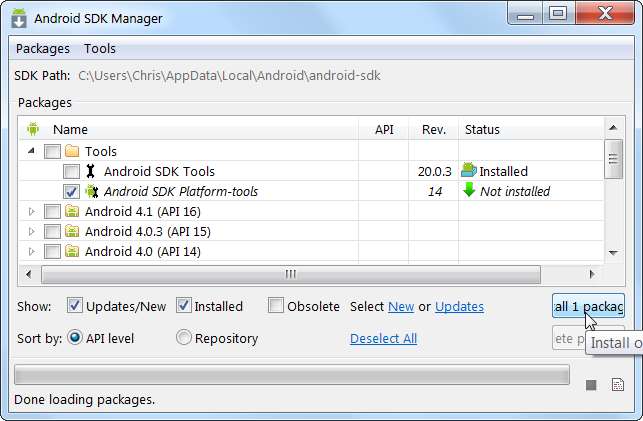
După ce ați terminat, puteți închide managerul SDK.
Pasul doi: activați depanarea USB pe telefon
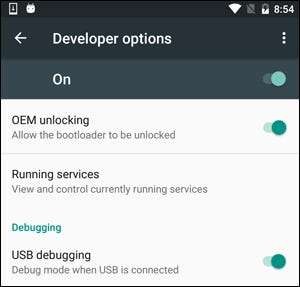 Pentru a utiliza ADB cu dispozitivul dvs. Android, trebuie să activați o caracteristică numită depanare USB. Deschideți sertarul de aplicații al telefonului, atingeți pictograma Setări și selectați „Despre telefon”. Derulați până la capăt și atingeți elementul „Build Number” de șapte ori. Ar trebui să primiți un mesaj care să spună că sunteți acum dezvoltator.
Pentru a utiliza ADB cu dispozitivul dvs. Android, trebuie să activați o caracteristică numită depanare USB. Deschideți sertarul de aplicații al telefonului, atingeți pictograma Setări și selectați „Despre telefon”. Derulați până la capăt și atingeți elementul „Build Number” de șapte ori. Ar trebui să primiți un mesaj care să spună că sunteți acum dezvoltator.
Reveniți la pagina principală de setări și ar trebui să vedeți o opțiune nouă în partea de jos, numită „Opțiuni pentru dezvoltatori”. Deschideți acest lucru și activați „Depanare USB”.
Mai târziu, când vă conectați telefonul la computer, veți vedea un popup intitulat „Permiteți depanarea USB?” pe telefonul tau. Bifați caseta „Permiteți întotdeauna de pe acest computer” și atingeți OK.
Pasul trei: testați ADB și instalați driverele telefonului (dacă este necesar)
Deschideți folderul în care ați instalat instrumentele SDK și deschideți folderul instrumente platformă. Aici este stocat programul ADB. Țineți apăsată tasta Shift și faceți clic dreapta în interiorul folderului. Alegeți „Deschideți fereastra de comandă aici”.
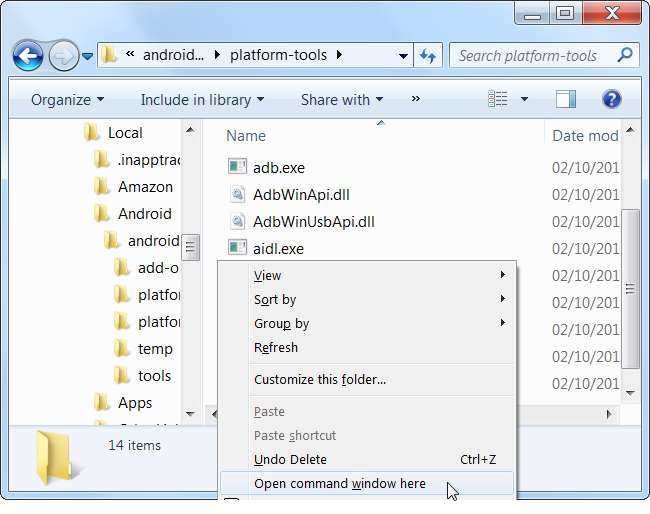
Pentru a testa dacă ADB funcționează corect, conectați dispozitivul Android la computer utilizând un cablu USB și rulați următoarea comandă:
dispozitive adb
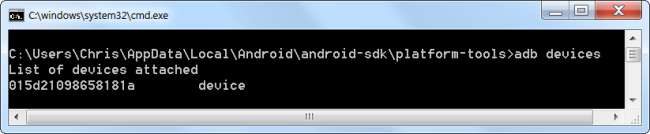
Ar trebui să vedeți un dispozitiv în listă. Dacă dispozitivul dvs. este conectat, dar nu apare nimic în listă, va trebui să instalați driverele corespunzătoare.
Producătorul telefonului dvs. poate furniza un pachet de drivere descărcabil pentru dispozitivul dvs. Așadar, accesați site-ul lor web și găsiți driverele pentru dispozitivul dvs. - Motorola sunt aici , Samsung sunt aici , iar HTC vine ca parte a unei suite numită HTC Sync Manager . De asemenea, puteți căuta Dezvoltatori XDA pentru descărcări de drivere fără software suplimentar.
De asemenea, puteți încerca să instalați Google USB Driver din folderul Extras din fereastra Manager SDK, așa cum am menționat în primul pas. Acest lucru va funcționa cu unele telefoane, inclusiv dispozitive Nexus.
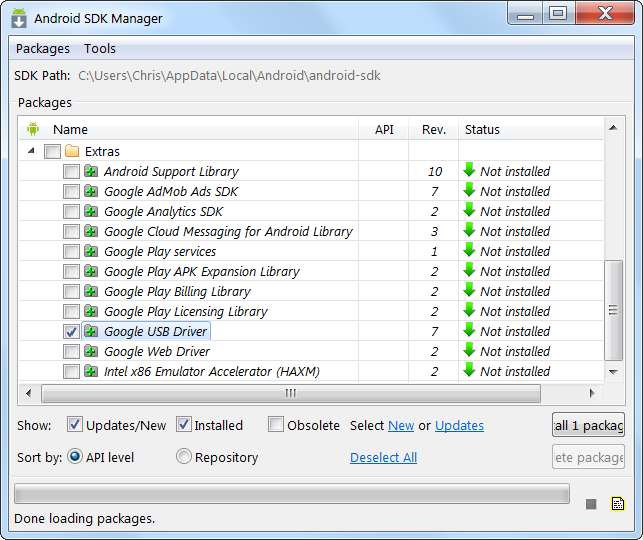
Dacă utilizați driverul USB de la Google, poate fi necesar să forțați Windows să utilizeze driverele instalate pentru dispozitivul dvs. Deschideți Device Manager (faceți clic pe Start, tastați Device Manager și apăsați Enter), localizați dispozitivul, faceți clic dreapta pe el și selectați Properties. Este posibil să vedeți un semn de exclamare galben lângă dispozitiv dacă driverul său nu este instalat corect.
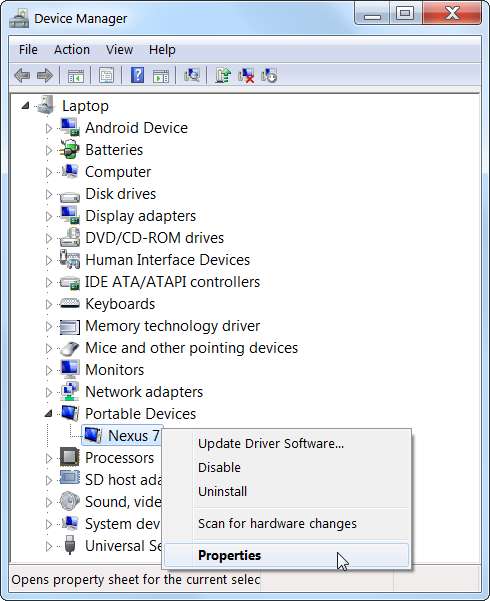
În fila Driver, faceți clic pe Actualizare driver.
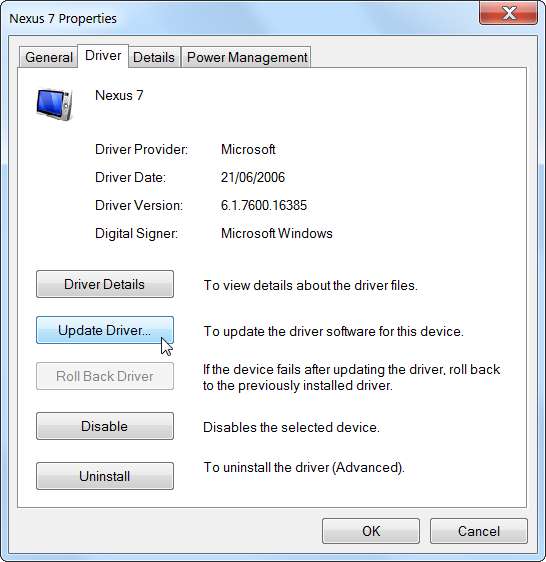
Utilizați opțiunea Răsfoiți computerul pentru software-ul driverului.
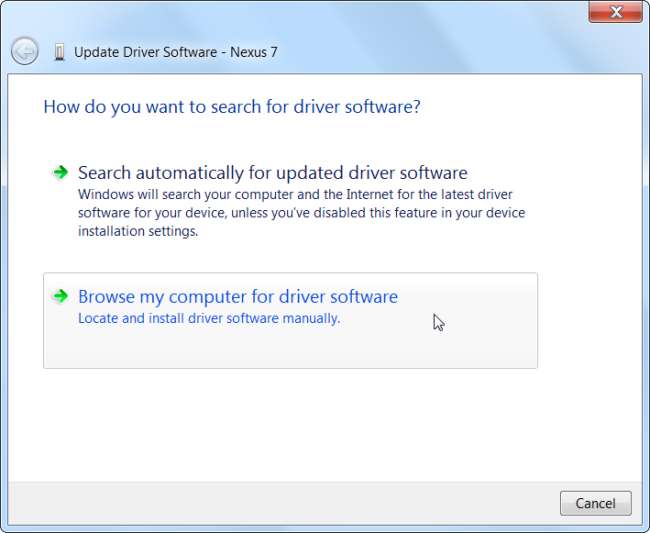
Veți găsi driverul USB Google în folderul „Extras” în care ați instalat fișierele SDK Android. Selectează
google \ usb_driver
folder și faceți clic pe Următorul.
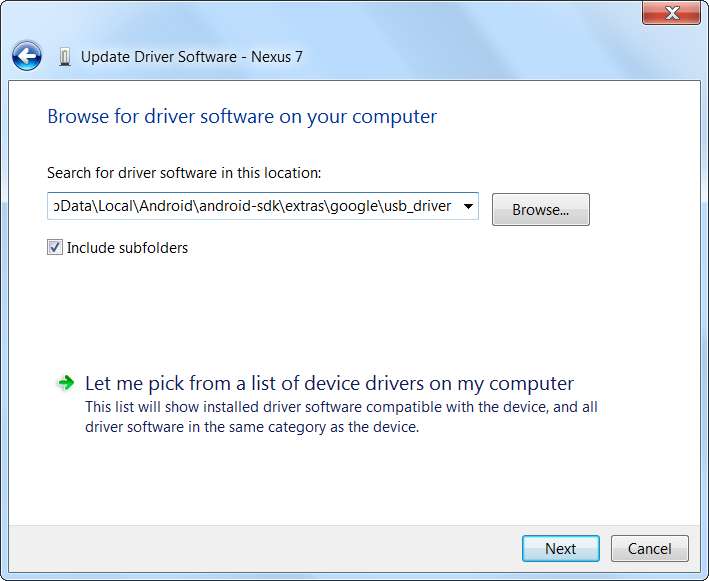
După ce ați instalat driverele dispozitivului, conectați telefonul și încercați din nou comanda pentru dispozitive adb:
dispozitive adb
Dacă totul a mers bine, ar trebui să vă vedeți dispozitivul în listă și sunteți gata să începeți să utilizați ADB!
Pasul patru (opțional): Adăugați ADB la sistemul PATH
LEGATE DE: Cum să vă editați PATH-ul sistemului pentru acces ușor la linia de comandă în Windows
În starea actuală, trebuie să navigați la folderul ADB și să deschideți acolo o linie de comandă ori de câte ori doriți să o utilizați. Cu toate acestea, dacă îl adăugați la sistemul dvs. Windows PATH, acest lucru nu va fi necesar - puteți doar să tastați
adb
din linia de comandă pentru a rula comenzi oricând doriți, indiferent în ce dosar vă aflați.
Procesul este puțin diferit pe Windows 7 și 10, deci consultați ghidul nostru complet de editare a PATH-ului dvs. de sistem pentru pașii necesari pentru a face acest lucru.
Comenzi utile ADB
În plus față de varietatea de trucuri care necesită ADB, ADB oferă câteva comenzi utile:
instalare adb C: \ package.apk - Instalează pachetul situat la C: \ package.apk pe computerul de pe dispozitiv.
dezinstalare adb package.name - Dezinstalează pachetul cu package.name de pe dispozitiv. De exemplu, ați folosi numele com.rovio.angrybirds pentru a dezinstala aplicația Angry Birds.
adb push C: \ file / sdcard / file - Împinge un fișier de pe computer pe dispozitiv. De exemplu, comanda de aici împinge fișierul situat la C: \ fișier de pe computer în / sdcard / fișier de pe dispozitiv
adb trage / sdcard / file C: \ file - Trage un fișier de pe dispozitiv pe computer - funcționează ca adb push, dar în sens invers.
adb logcat - Vizualizați jurnalul dispozitivului dvs. Android. Poate fi util pentru depanarea aplicațiilor.
adb shell - Vă oferă un shell de linie de comandă interactiv Linux pe dispozitivul dvs.
adb shell comanda - Rulează comanda shell specificată pe dispozitivul dvs.
Pentru un ghid complet pentru ADB, consultați Pagina Android Debug Bridge pe site-ul Google Developers Android.
Credit de imagine: LAI Ryanne pe Flickr







